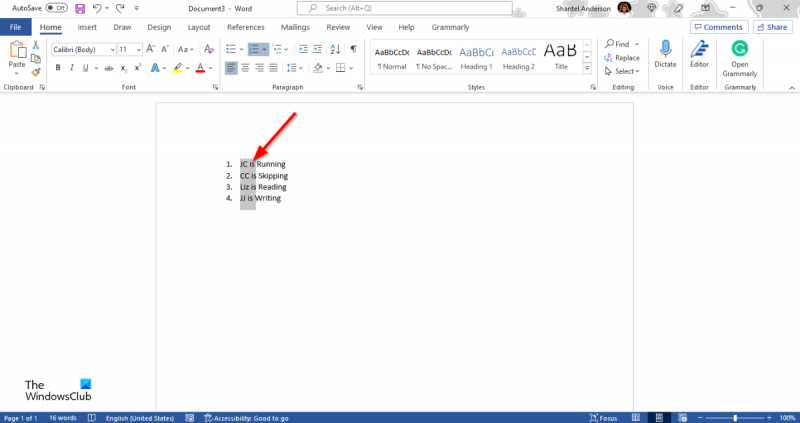Xóa văn bản trong Word hoặc Excel có thể gây khó khăn, đặc biệt nếu bạn có nhiều thao tác xóa. Nhưng có một cách để xóa văn bản nhanh chóng và dễ dàng mà không gặp rắc rối nào. Đây là cách:
1. Chọn văn bản bạn muốn xóa.
2. Nhấn và giữ nút Điều khiển chìa khóa.
3. Trong khi giữ phím Điều khiển phím, nhấn phím - phím (đó là phím trừ, bên cạnh 0 phím trên bàn phím).
4. Văn bản sẽ bị xóa!
Thats tất cả để có nó. Phương pháp này hoạt động trong cả Word và Excel và có thể giúp bạn tiết kiệm rất nhiều thời gian khi cần xóa nhiều văn bản. Hãy dùng thử vào lần tới khi bạn đang ở trong một tài liệu hoặc bảng tính.
cách ghi âm giọng nói trong powerpoint
Bạn muốn chọn và xóa nhiều văn bản trong tài liệu Word hoặc Excel theo chiều dọc mà không xóa tất cả văn bản theo chiều ngang trong danh sách của bạn? Chà, trong hướng dẫn này, chúng tôi sẽ giải thích cách xóa văn bản theo chiều dọc trong Microsoft Word hoặc Excel và nó khá đơn giản.
Cách xóa văn bản theo chiều dọc trong Word hoặc Excel
Xóa chữ theo chiều dọc trong Word

- phóng Phần mềm soạn thảo văn bản .
- Nhập danh sách vào một tài liệu Word.
- nhấp chuột Tất cả phím xuống và sử dụng con trỏ để tô sáng văn bản đầu tiên trong danh sách của bạn.
- Bây giờ bấm vào Xóa bỏ .
- Tất cả các văn bản đầu tiên trong dòng đầu tiên của danh sách sẽ bị xóa.
Xóa chữ theo chiều dọc trong Excel
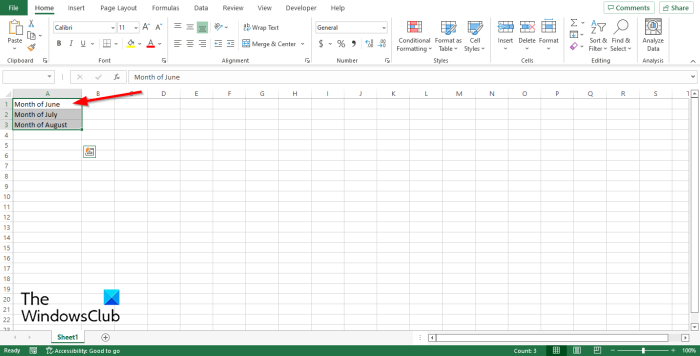
Bạn không thể chọn và xóa văn bản theo chiều dọc như trong Microsoft Word; bạn phải đánh dấu và xóa văn bản theo chiều dọc trong cột.
- Để chọn và xóa văn bản, hãy bấm vào bất kỳ ô nào trong cột đã chọn, ví dụ cột A1.
- Nếu bạn đã chọn một ô trong A1, hãy nhấp vào Ctrl + Shift + lên trang chìa khóa.
- Nếu bạn đã chọn ô ở dưới cùng, ví dụ B3, hãy nhấp vào nút Ctrl + Shift + Xuống trang chìa khóa.
Tại sao Word in theo chiều dọc?
Nguyên nhân của vấn đề này là do phần đệm bên trái hoặc bên phải lớn hơn chiều rộng của cột. Để giải quyết vấn đề này, hãy làm theo các bước sau:
- Chọn và nhấp chuột phải vào văn bản bị ảnh hưởng.
- Chọn 'Đoạn văn' từ menu ngữ cảnh.
- Hộp thoại Đoạn mở ra.
- Đảm bảo rằng nó nằm trong tab 'Indent and Spacing'.
- Trong phần Đệm, đảm bảo đệm bên trái là 0,25 inch và đệm bên phải là 0 inch.
- Sau đó nhấn OK để đóng hộp thoại.
Làm thế nào để làm cho văn bản dọc trong Excel?
Thực hiện theo các bước sau để tạo văn bản theo chiều dọc trong Excel:
- Chọn văn bản bạn muốn làm theo chiều dọc.
- Nhấp vào tab Trang chủ, nhấp vào nút Định hướng trong nhóm Căn chỉnh và chọn Văn bản Dọc.
Làm cách nào để chỉnh sửa văn bản theo chiều dọc?
Làm theo các bước sau để chỉnh sửa văn bản theo chiều dọc trong tài liệu Word:
- Nhấp chuột phải vào một hình dạng hoặc hộp văn bản và chọn Định dạng Hình dạng từ menu ngữ cảnh.
- Trong bảng Định dạng Hình dạng, nhấp vào Kích thước/Bố cục và Thuộc tính.
- Trong phần Hộp văn bản, nhấp vào mũi tên thả xuống Chỉ đường văn bản và chọn Xoay tất cả văn bản 90 độ.
dọc và ngang là gì?
Sự khác biệt giữa chiều dọc và chiều ngang là vị trí thẳng đứng là một góc 90 độ (góc phải), trong khi vị trí nằm ngang là từ trái sang phải. Các chương trình Microsoft Office như Word, Excel, Outlook, Publisher và PowerPoint có một tính năng có thể xoay trang văn bản hoặc tài liệu của bạn theo chiều dọc hoặc chiều ngang.
Làm thế nào để viết theo chiều dọc của bảng trong Word?
Làm theo các bước sau để viết theo chiều dọc của bảng trong Word:
windows phim và tv không có âm thanh
- Chèn một bảng.
- Bấm chuột phải vào một ô trong bảng và chọn Hướng văn bản từ menu.
- Hộp thoại Hướng văn bản mở ra.
- Trong phần Định hướng, chọn tùy chọn ở góc 90 độ, sau đó bấm OK.
ĐỌC : 10 mẹo và thủ thuật Excel hàng đầu cho người mới bắt đầu
Hi vọng bạn đã hiểu cách xóa chữ theo chiều dọc trong Word hay Excel.